User
Оглавление
Данная сущность обеспечивает управление всеми пользователями системы и входит в ядро - главным образом реализована возможность регистрации, входа и разграничение прав доступа. При установке системы создается главный пользователь, который не ограничен в правах доступа - он имеет идентификатор равный 1 (user id = 1) и получает роль "Администратор" (admin).
Администрирование
Для перехода на главную страницу управления сущностью необходимо кликнуть на соответствующую ссылку в меню управления - в результате будет показана следующая страница (/admin/user):
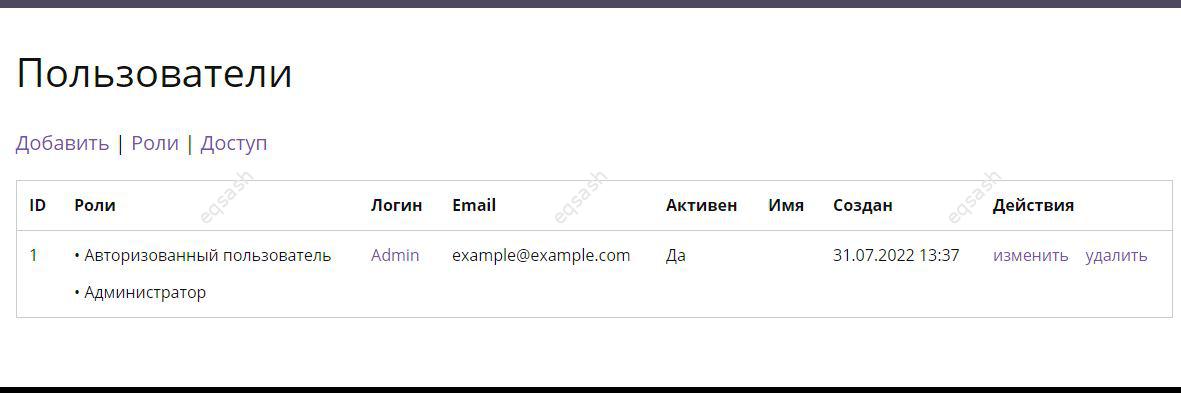
- Добавить - добавление пользователя, форма идентична формам регистрации и редактирования (возможно с некоторыми отличиями);
- Роли - управление ролями;
- Доступ - управление доступом;
- ID - идентификатор пользователя;
- Роли - назначенные роли пользователя;
- Логин - логин пользователя;
- Email - email пользователя;
- Активен - статус активации аккаунта (подтвержден ли email);
- Имя - отображаемое имя пользователя;
- Создан - дата регистрации;
- Действия - изменение (редактирование) и удаление пользователя.
Для управления ролями пользователей необходимо перейти на соответствующую страницу. По умолчанию в системе созданы три роли (/admin/user/roles):
- admin - администратор;
- user - авторизованный пользователь;
- anonym - анонимный пользователь.
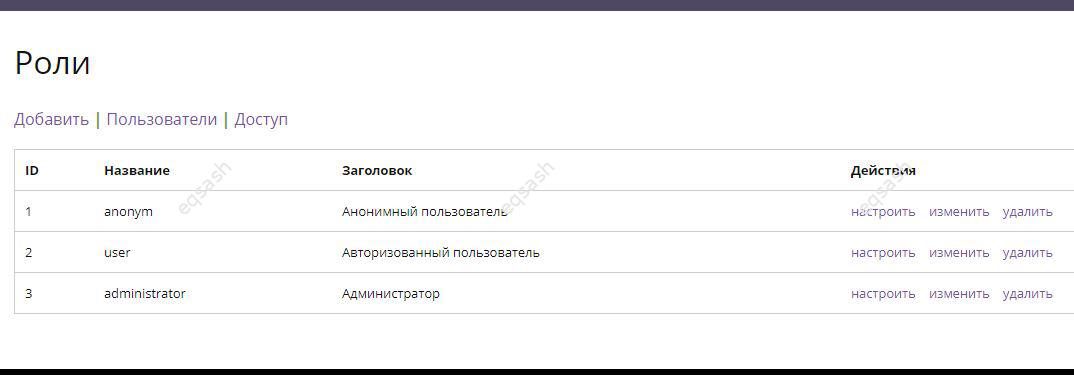
- Добавить - добавление роли;
- Пользователи - возврат на страницу управления пользователями;
- Доступ - управление доступом;
- ID - идентификатор роли;
- Название - машинное название роли;
- Заголовок - отображаемое название роли;
- Действия - доступны операции настройки (управление полями), изменения и удаления ролей.
Форма редактирования роли пользователя аналогична форме добавления (/admin/user/roles/edit/*, где * - идентификатор роли):
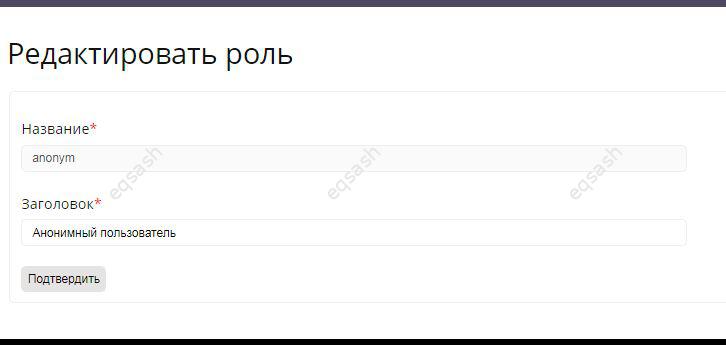
Управление доступом осуществляется на специальной странице. Для доступа в различные разделы сайта необходимы права, которыми управляет администратор. Строки для таблицы прав доступа на программном уровне предоставляет ядро, базовые и пользовательские сущности (обычно модули). Для включения доступа необходимо поставить галочку напротив нужного адреса и роли, для выключения – убрать галочку. После проделанных манипуляций потребуется сохранить изменения (/admin/user/permissions):
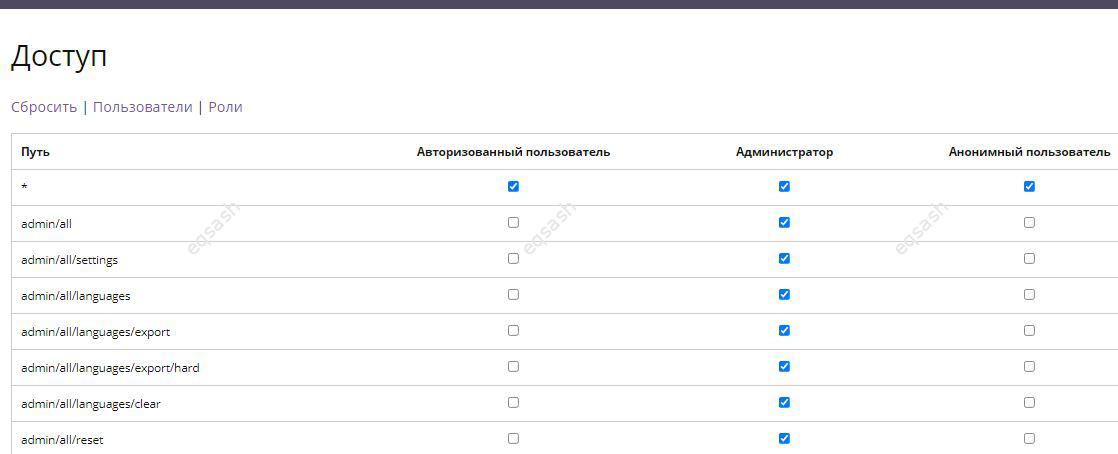
- Сбросить - установить настройки доступа по умолчанию;
- Пользователи - возврат на страницу управления пользователями;
- Роли - возврат на страницу управления ролями пользователей;
- Путь - адрес в системе, для которого настраивается доступ;
- Авторизованный пользователь - соответствует роли user;
- Администратор - соответствует роли admin;
- Анонимный пользователь - соответствует роли anonym.
Пользовательское
Для входа в систему любого пользователя используется специальная страница, на которой необходимо ввести логин и пароль (/user):
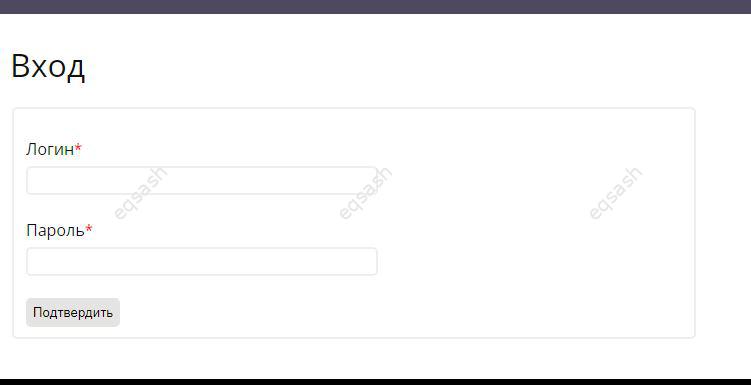
Таким способом в систему может попасть любой ранее зарегистрированный пользователь (также пользователь может быть авторизован программным способом). Система проверяет правильность вводимых данных и в случае ввода некорректных значений выводит информационные сообщения. После входа пользователь попадает на личную страницу, на ней есть ссылка для редактирования данных и прочая личная информация:
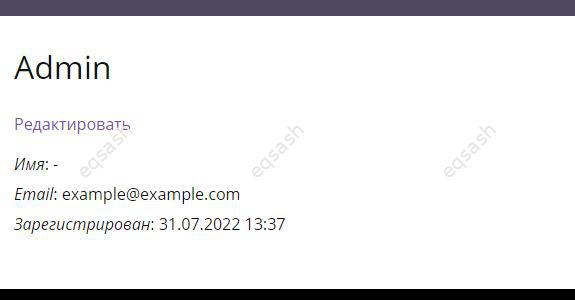
Форма редактирования показана ниже (/user/edit/*, где * - идентификатор пользователя):
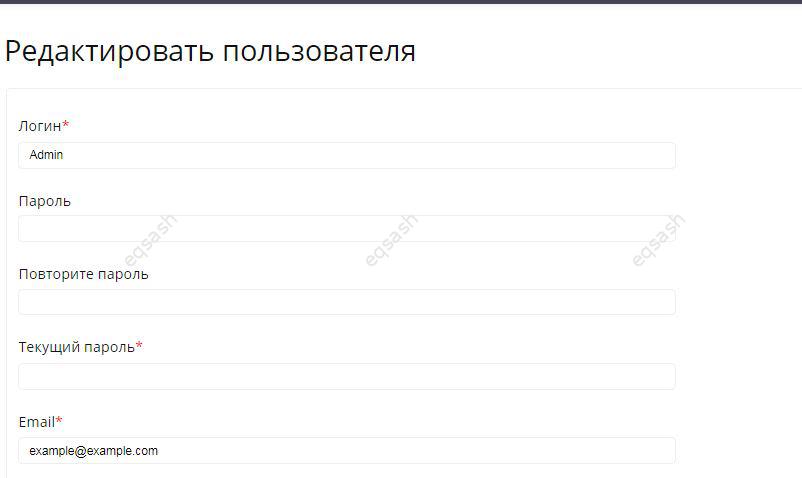
Оставшаяся часть формы:
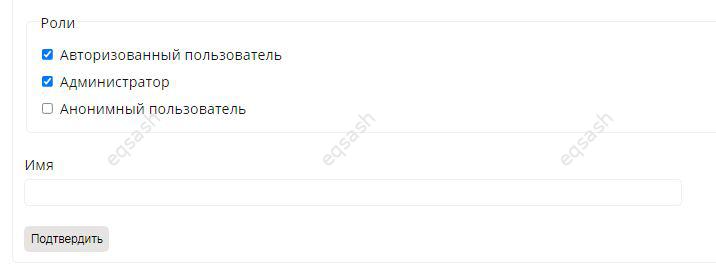
- Логин - логин пользователя в системе;
- Пароль - пароль пользователя;
- Повторите пароль - подтверждение пароля пользователя;
- Текущий пароль - для изменения каких-либо данных необходимо ввести текущий пароль;
- Email - email пользователя;
- Роли - роли пользователя, от которых зависит доступ к различному функционалу;
- Имя - имя пользователя, отображаемое в системе.
Для выхода из системы достаточно кликнуть в верхнем правом меню соответствующую ссылку или использовать адрес - /user/logout.
Регистрация новых пользователей осуществляется на специальной странице /user/registration (в некоторых случаях регистрация может быть отключена в системе). При необходимости ссылки на страницы регистрации и входа могут быть размещены в различных местах сайта - для того, чтобы не пользователь не прописывал нужные адреса вручную. Список полей формы регистрации может отличаться, например, для администратора доступны поля задания доступа для пользователя (/user/registration):
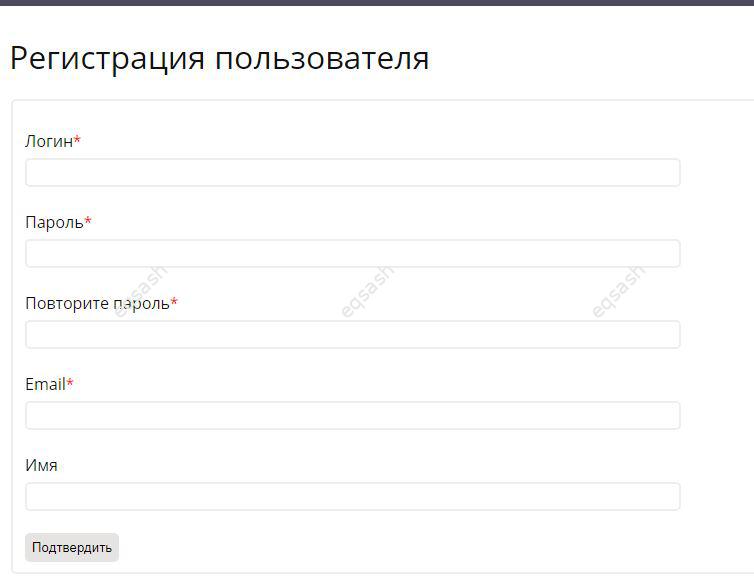
При регистрации от пользователя потребуется ввести определенные данные - форма содержит почти те же поля, что при добавлении и редактировании пользователя. После отправки формы запускается процесс валидации введенных значений, а также проверяется уникальность логина и адреса электронной почты. В случае ввода некорректных данных - будет выведено соответствующее сообщение, в противном случае пользователь будет успешно зарегистрирован и ему будет выслано письмо для подтверждения email. В случае, если пользователь не активирует аккаунт, ему будет выводится сообщение при переходе на личную страницу о необходимости активации.
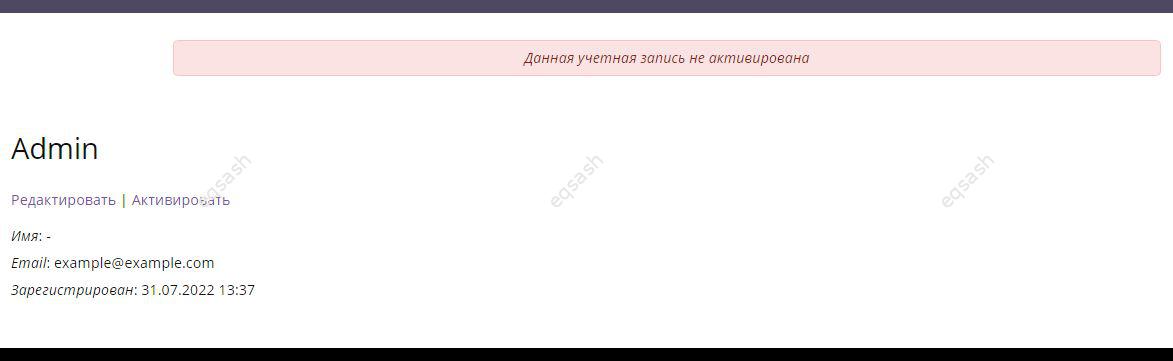
Активацию аккаунта или подтверждение email требуется выполнять для всех пользователей системы, если это не отключено программно. Если ссылка утеряна, можно запросить отправку ссылки повторно - для этого в личном кабинете потребуется нажать на ссылку "Активировать". Будет повторно выслана ссылка на email для подтверждения - достаточно перейти по такой ссылке и аккаунт будет активирован.
Последние статьи
- 03.04.24ИТ / Уроки PHP Уроки простыми словами. Урок 3. Все операторы PHP с примерами, с выводом работы кода на экран.
- 02.04.24ИТ / Уроки PHP Уроки простыми словами. Урок 2. Типы данных в PHP с примерами.
- 02.04.24ИТ / Уроки PHP Уроки простыми словами. Урок 1. Коротко о языке веб-программирования PHP. Основы синтаксиса.
- 09.11.23ИТ / Базы данных Ошибки при переходе с MySQL 5.6 на 5.7 и как их исправить - импорт дампа БД завершился ошибкой или не работает INSERT. Отключение строгого режима STRICT_TRANS_TABLES или использование IGNORE
- 08.07.22ИТ / Разное Конвертация офисных файлов DOC, DOCX, DOCM, RTF в форматы DOCX, DOCM, DOC, RTF, PDF, HTML, XML, TXT без потерь и изменения разметки
